성공으로 가는 가장 빠른 길
간단합니다. 위험 매트릭스에 관심이 있으신가요? 최대한 빨리 시작하는 데 필요한 모든 것을 알려드립니다. 먼저 데이터의 요구 사항을 학습합니다. 그 다음에는 짧은 YouTube 동영상을 통해 위험 매트릭스의 모든 기능에 대한 개요를 살펴봅니다.
데이터 준비 방법
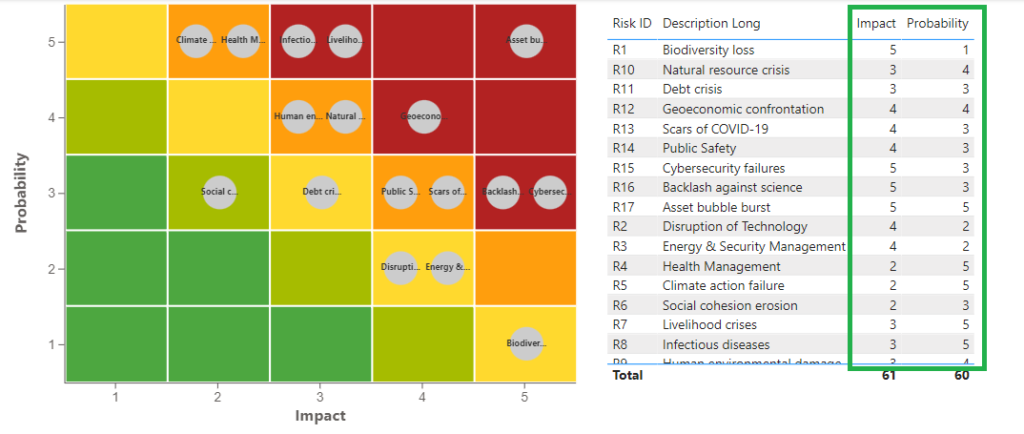
위험도 매트릭스는 가능한 두 가지 차원에 대해 1에서 최대 10 범위의 정수를 요구합니다.
귀하의 데이터에 해당되지 않는 경우 문자열 및 기타 숫자 값 변환에 대한 지침이 있는 하위 페이지.
비주얼 다운로드
데이터 로드
데이터를 준비하고 위험의 표현식을 1에서 10까지의 값 범위로 변환한 후에는 이제 데이터를 시각화와 연결할 수 있습니다.
처음에는 세 가지 필드가 필요합니다:
- 위험 ID(매트릭스에 표시되는 위험의 라벨링)
- 가로축(가로축에 그릴 치수)
- 세로축(세로 차원)
축에 대한 '카운트', '카운트(고유)', '표준 편차', '분산' 및 '중앙값' 집계는 총 키 수치만 생성하므로 피하세요!
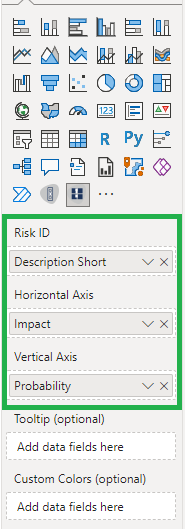
사용자 지정 색상
그리드 설정
축 설정
표시기 설정
조건부 서식 지정
도구 설명
드릴스루
이력 또는 내재적/잔존 위험
이제 위험도 히트맵을 사용하여 보고 기능을 향상시킬 준비가 되었습니다! 아래에는 모든 추가 사용자 지정에 대한 자세한 지침이 나와 있습니다: